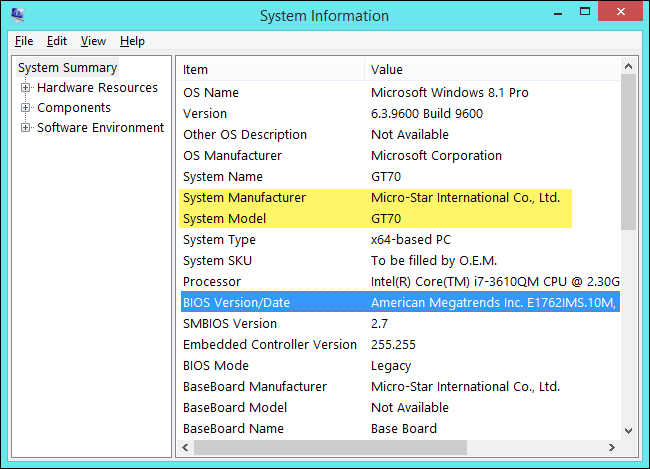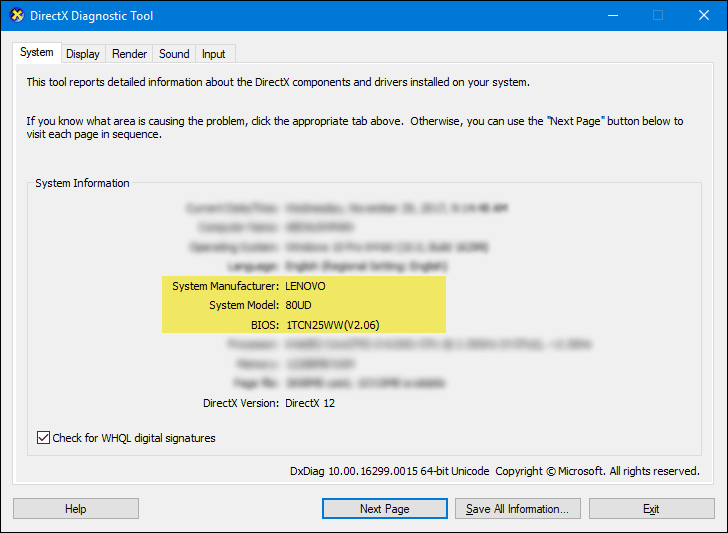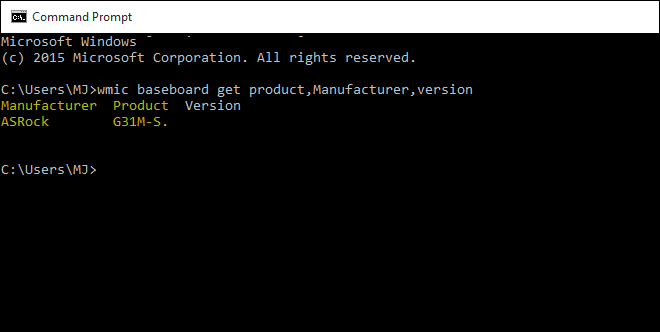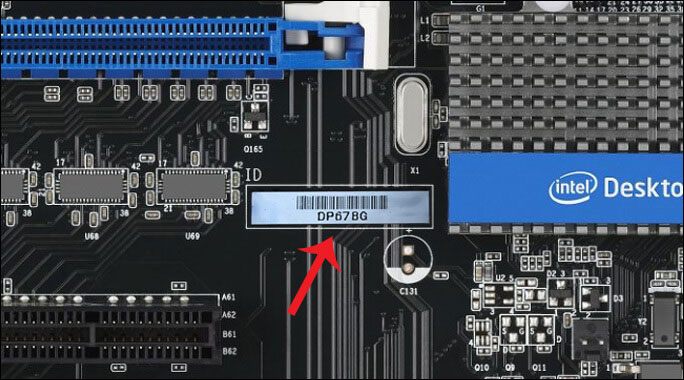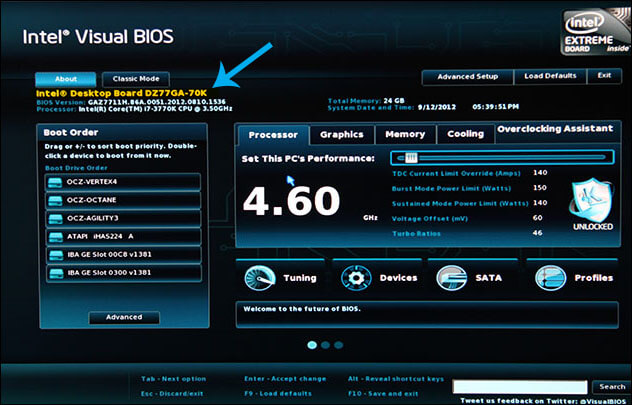6 طرق مختلفة لـ معرفة موديل المذربورد بدون برامج
بما أن اللوحة الأم عنصر أساسي ضمن مكونات أي جهاز كمبيوتر او حتى لاب توب فمن المهم معرفة موديل المذربورد المُستخدمه على جهازك لمساعدتك في المستقبل عند ترقية مكونات جهازك بقطع جديدة أو عند تغيير إحدى المكونات فيجب أن تكون متوافقة مع اللوحة الأم منعاً لحدوث مشاكل. يتوفر على الساحة برامج مختلفة تخبرك بمعلومات عن جهازك من ضمنها موديل المذربورد لكنك فى غنى عن استخدامها طالما يمكنك معرفة الموديل بدون برامج بالطرق الآتية فى هذا الموضوع.
لماذا يجب معرفة موديل المذربورد فى جهازك ؟
تحتاج إلى معرفة نوع وموديل اللوحة الأم المستخدمة فى حاسوبك لعدد من الأسباب المختلفة والمهمة كما هو موضح أدناه:
- عندما تريد ترقية إصدار البيوس BIOS الخاص باللوحة الأم.
- عند تحديث التعريفات المتعلقة باللوحة الأم مثل تعريف بطاقة الصوت.
- عند شراء أي قطعة هاردوير جديدة يجب أن تكون متوافقة مع اللوحة الأم.
- عند شراء كيسة جديدة للـ PC.
- عند الرغبة فى ترقية اللوحة الأم نفسها يجب معرفة موديل اللوحة الأم الحالية.
وغيرها من الأسباب الأخرى تدفعك إلى البحث عن موديل المذربورد فى جهازك. إذاً فيمكنك استخدام اياً من هذه الطرق.
إقرأ ايضاً: كيفية تحديث البيوس في حاسوبك – ما هو الـ BIOS ومتى يجب عليك تحديثه؟
استخدام أداة System Information فى ويندوز
يتضمن نظام ويندوز أدوات كثيرة جداً مدمجة لمساعدة المستخدم فى مختلف الأشياء، من بينها أداة System Information حيث تعرض لك كل ما تحتاج معرفته من معلومات عن جهازك. ويمكنك الوصول إليها و معرفة موديل المذربورد من خلالها بعد متابعة الخطوات الآتية:
- اضغط على زر شعار الويندوز + حرف R معاً على الكيبورد.
- من خلال نافذة Run قم بكتابة الأمر “msinfo32” ثم اضغط OK.
- اضغط على System Summary من الجانب الايسر لاداة System Information.
- ستعثر على اسم اللوحة الام امام System Manufacturer والموديل أمام خانة System Model.
استخدام DirectX Diagnostic Tool لمعرفة موديل جهازك
توجد ايضاً أداة مخفية فى نظام ويندوز من شأنها معرفة معلومات عن كرت الشاشة والصوت ولكن تقوم ايضاً بعرض معلومات مهمة عن جهازك من بينها إصدار البيوس و DirectX واسم الشركة المصنعة لجهازك وبطبيعة الحال نوع وموديل اللوحة الأم. فقط تابع الخطوات التالية لمعرفة كيف يتم استخدامها.
- اضغط على زر شعار الويندوز + حرف R معاً على الكيبورد.
- من خلال نافذة Run قم بكتابة الأمر “dxdiag” ثم اضغط OK.
- اضغط على زر Continue لعرض تفاصيل جهازك على الشاشة.
- ستجد موديل اللوحة الأم أمام خانة System Model.
معرفة موديل Motherboard ونوعها بواسطة CMD
يمكننا ايضاً استعمال سطر أوامر داخل أداة CMD فى نظام ويندوز من أجل تحديد ومعرفة اسم الشركة المصنعة للوحة الأم وكذلك الاصدار والموديل. لذلك فهي طريقة مميزة جداً تغنيك عن استخدام البرامج. فقط تابع ما يلي لمعرفة كيف يتم الأمر.
- اضغط على زر شعار الويندوز + حرف R معاً على الكيبورد.
- اكتب على نافذة Run الأمر “cmd“.
- اضغط OK.
- من النافذة السوداء لموجه الأوامر انسخ والصق بها الأمر التالي:
wmic baseboard get product, manufacturer, version - ستجد اسم الشركة المصنعة للمذربورد أسفل Manufacturer وكذلك الموديل اسفل Product.
طرق آخري…
فى حالة عدم القدرة على معرفة موديل المذربورد من خلال جهاز الكمبيوتر نفسه هناك طرق خارجة عن نظام التشغيل مثل الاطلاع على صندوق التغليف الخاص باللوحة الأم، فإذا كنت محتفظ به ستجد الموديل على الواجهة الأمامية للصندوق بجانب خصائص اللوحة بالشكل الموضح فى الصورة بالأعلى.
في حالة فشل الطريقة السابقة أي أن الصندوق لا يتواجد فسوف تحتاج إلى الاطلاع على المذربورد نفسها داخل الجهاز، فيمكنك نزع الباب الجانبي لكيسة الحاسوب وسوف تعثر على موديل اللوحة مدون بجانب فتحات PCI أو أسفل المعالج أو على زوايا البورد. وإذا لزم الأمر، يمكنك إزالة المذربورد من الجهاز وسوف تجد على الجانب الخلفي لاصقة تحتوي على الموديل المكون من حروف وأرقام.
فى حالة فشل كلاً من الطرق السابقة، لايزال أمامك فرصة أخرى لمعرفة موديل اللوحة الأم بطريقة سهلة جداً باستخدام البيوس BIOS فأنت لا تحتاج هنا سوى الانتقال لفتح شاشة إعداد البيوس وانتقل إلى قائمة معلومات النظام او About لتعثر هنا على موديل اللوحة الام.
إن لم تتمكن بعد تجربة هذه الطرق ستضطر حينها إلى استخدام برامج مثل برنامج Speccy المجاني لمعرفة ادق التفاصيل حول جهازك.